Mask တပ်ထားစဉ် Face ID အသုံးပြုနည်း
Mask သို့မဟုတ် Mask ဝတ်ဆင်သည့်အခါ Face ID ကိုအသုံးပြုခြင်းသည် အလွယ်ကူဆုံးမဟုတ်သော်လည်း Apple သည် ကမ္ဘာလုံးဆိုင်ရာကူးစက်ရောဂါ Covid 15.4 ပေါ်ပေါက်လာချိန်တွင် ဤပြဿနာအတွက် ဖြေရှင်းချက်ကို ဖန်တီးပြီးနောက် iOS 19 တွင် ပြောင်းလဲသွားမည်ဖြစ်သည်။
သဘာဝအတိုင်း၊ ကပ်ရောဂါသည် 2020 တွင်ပျံ့နှံ့သွားပြီး ကမ္ဘာတစ်ဝှမ်းတွင် အကာအကွယ်မျက်နှာဖုံးများဝတ်ဆင်ထားသူအရေအတွက် တိုးလာပါသည်။ သင့်အထောက်အထားကို အတည်ပြုရန် Face ID သည် သင့်မျက်နှာကို အပြည့်အဝကြည့်ရှုရန် လိုအပ်သည်၊ ထို့ကြောင့် Apple ဘာလုပ်သင့်သနည်း။
iPad Air နှင့် mini တွင်ပြုလုပ်သည့်အတိုင်း Touch ID ကို ပါဝါခလုတ်တွင် ပေါင်းစပ်ခြင်းသည် အဓိပ္ပာယ်ရှိသော်လည်း၊ Apple သည် ၎င်းအစား ဆော့ဖ်ဝဲနည်းလမ်းကို ရွေးချယ်ခဲ့သည်။ သင့်အနီးတွင် လော့ခ်ဖွင့်ထားသော Apple Watch တစ်ခုရှိပါက၊ ဝတ်ဆင်ခြင်းဖြင့် သင့် iPhone ကို လော့ခ်ဖွင့်နိုင်သည်။ iOS 14 ပါသည့် မျက်နှာဖုံး။ ၎င်းသည် ကောင်းမွန်စွာ အလုပ်လုပ်သော်လည်း လူအနည်းငယ်သာရှိသော တန်ဖိုးကြီးသော ဝတ်ဆင်နိုင်သော ဂက်ဂျက်တစ်ခု လိုအပ်ပါသည်။

iOS 15.4 ဖြင့် မျက်နှာဖုံးတပ်ထားသော Face ID အသုံးပြုရန် နည်းပညာအသစ်ကို မိတ်ဆက်ခဲ့သည်။ သင့်မျက်နှာတစ်ခုလုံးကို အာရုံစိုက်နေမယ့်အစား သင့်မျက်လုံးတွေကို သူအာရုံစိုက်ပါလိမ့်မယ်။ __Catch? အလိုအလျောက် မလည်ပတ်နိုင်ပါ။ လိုအပ်သည့်နည်းပညာကို ပေးရန်အတွက် သင့်မျက်နှာကို ပြန်လည်စကင်န်လုပ်ရပါမည်။ _ _ _
iOS 15.4 ကို အများသူငှာ မရရှိနိုင်သေးသော်လည်း iOS Public Beta ပရိုဂရမ်တွင် developer များနှင့် ပါဝင်သူများအတွက် ရနိုင်ပါသည်။ သင် beta တွင်ရှိနေသည်ဖြစ်စေ iOS 15.4 တွင် မျက်နှာဖုံးအသုံးပြုနည်းကို ဤနေရာတွင် ကျွန်ုပ်တို့ပြသထားပါသည်။ သို့မဟုတ် အပ်ဒိတ်ကို လွှင့်တင်ပြီးပါက ၎င်းကို မည်သို့သတ်မှတ်ရမည်ကို သိချင်ရုံသာဖြစ်သည်။ _
Mask တပ်ထားသည့်အခါ Face ID အသုံးပြု၍ iPhone ကို လော့ခ်ဖွင့်နည်း
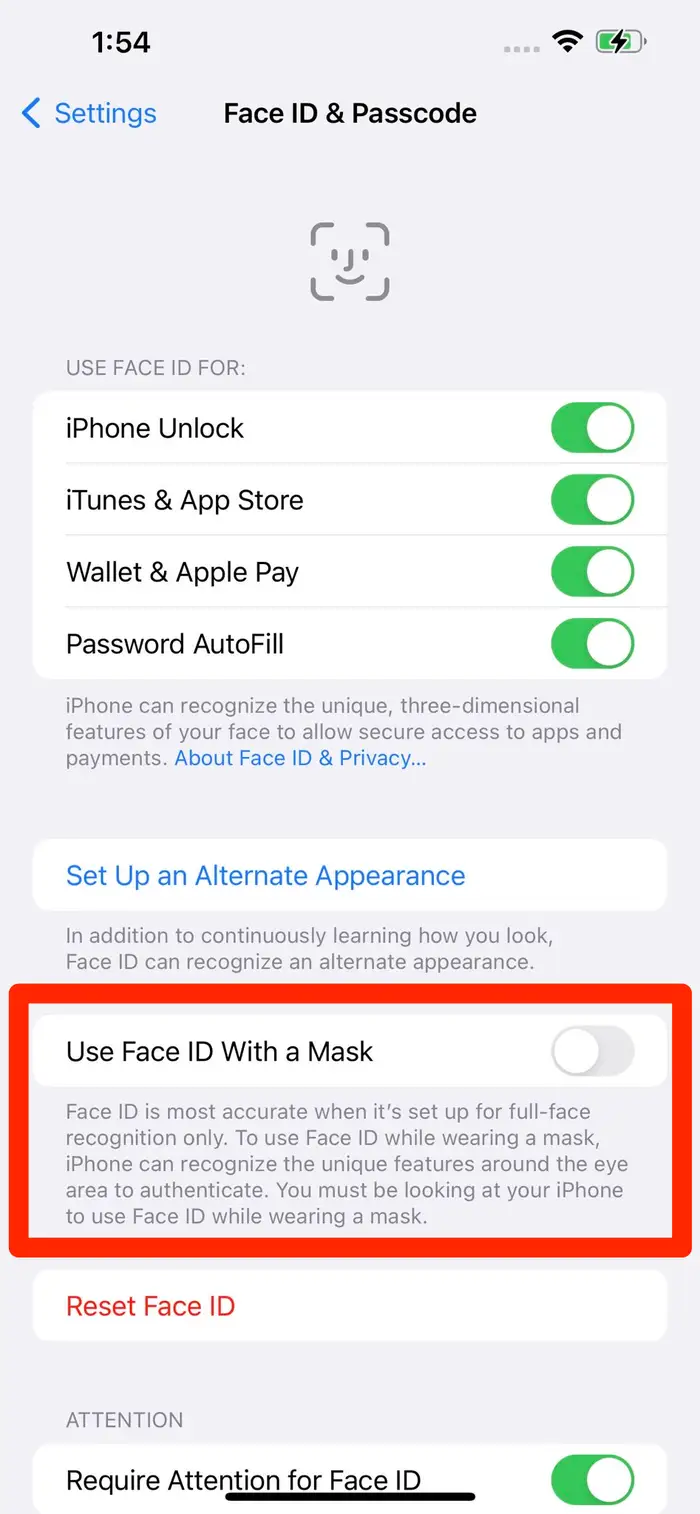
- သင့်ဖုန်းရှိ ဆက်တင်များအက်ပ်ကို ဖွင့်ပါ။
- Face ID နှင့် Passcode ကိုနှိပ်ခြင်းဖြင့် အတည်ပြုရန်အတွက် လျှို့ဝှက်ကုဒ်ကို ထည့်သွင်းပါ။
- "မျက်နှာဖုံးဖြင့် Face ID ကိုသုံးပါ" သို့ ဆက်တင်ကို ပြောင်းပါ။
- စတင်ရန်၊ Mask with Face ID ကိုနှိပ်ပါ။
- သင်၏ iPhone ဖြင့် သင့်မျက်နှာကို စကင်ဖတ်ခြင်းသည် Face ID ကို စတင်သတ်မှတ်ချိန်နှင့် အတူတူပင်ဖြစ်သော်လည်း သင်မျက်မှန်တပ်ပါက ၎င်းတို့ကို ဖယ်ရှားလိုက်ပါ။ ယခုအချိန်တွင် အာရုံစူးစိုက်မှုမှာ အများအားဖြင့် မျက်လုံးများဖြစ်သောကြောင့် Mask တပ်ရန်မလိုအပ်ပါ။
- စကင်န်ဖတ်ခြင်းပြီးသောအခါ၊ သင့်မျက်မှန်ပေါ်လာသည်နှင့် Face ID ကိုကြည့်ရှုရန် Add Glasses ကိုရွေးချယ်ပါ။ အခြေခံ Face ID နှင့်မတူဘဲ၊ သင်ပုံမှန်အသုံးပြုနေသည့် မျက်မှန်တစ်ရံတိုင်းအတွက် ဤလုပ်ငန်းစဉ်ကို သင်ပြန်လုပ်ရမည်ဖြစ်ပါသည်။
- ဒါက! မျက်နှာဖုံးတပ်ထားရင်တောင် Face ID ကိုသုံးပြီး သင့် iPhone ကို လော့ခ်ဖွင့်နိုင်မှာပါ။
ကျွန်ုပ်တို့၏စမ်းသပ်မှုများတွင်၊ iOS 15.4 တွင် အောင်မြင်စွာအတည်ပြုနိုင်ရန် Face ID လိုအပ်သည်၊ ဆိုလိုသည်မှာ မျက်နှာဖုံး၊ နေကာမျက်မှန်နှင့် beanie ဝတ်ထားစဉ် သင့် iPhone ကို ကိုင်ဆောင်ရန် မမျှော်လင့်နိုင်ကြောင်း သတိပြုသင့်ပါသည်။ Apple ၏ Face ID နည်းပညာသည် စွဲမက်ဖွယ်ကောင်းသော်လည်း ကျွန်ုပ်တို့ အမြဲမျှော်လင့်ထားသည့်အရာနှင့် ဝေးကွာနေပါသည်။









